Как назначить (добавить) администратора в группе ВКонтакте
Если вы сейчас читаете данную статью, то, скорее всего, вы поняли насколько тяжело в одиночку управлять сообществом ВКонтакте и вы хотите назначить другого пользователя администратором. Сегодня мы поговорим о том как назначить администратора в группе ВКонтакте.
Содержание
- Добавление администраторов в группу
- С компьютера
- С помощью смартфона
- Заключение
Добавление администраторов в группу
Опытные владельцы пабликов вырабатывают правила его ведения, чтобы им было комфортно управлять как вам, так и будущим администраторам. Дело все в том, что ваши взгляды могут разниться с взглядами ваших помощников, что может привести к изменениям, которые вас будут не устраивать.
Три раза подумайте над тем, какую должность присваивать тому или иному пользователю. Чем больше вы предоставляете ему привилегий, тем больше человек может натворить пакостей в паблике. Конечно, если вы назначаете на должность администратора близкого, проверенного юзера, то беспокоиться будет не о чем. Администраторов может быть неограниченное количество, а вот владельцем сообщества может быть только один пользователь. Если вы уверены в своих намерениях и готовы назначить того или иного юзера админом группы, то вам следует знать, что это можно сделать как с мобильного устройства, так и компьютера.
Конечно, если вы назначаете на должность администратора близкого, проверенного юзера, то беспокоиться будет не о чем. Администраторов может быть неограниченное количество, а вот владельцем сообщества может быть только один пользователь. Если вы уверены в своих намерениях и готовы назначить того или иного юзера админом группы, то вам следует знать, что это можно сделать как с мобильного устройства, так и компьютера.
С компьютера
Если вы уже долгое время ведете паблик ВКонтакте, то вы могли заметить, что через полную версию сайта им управлять гораздо легче. Социальная сеть предоставляет своим пользователям максимум возможностей, чтобы им было комфортно управлять группой.
Если пользователь является участником группы, то вы без проблем сможете назначить его администратором:
- Зайдите на свою страницу ВКонтакте. В панели слева кликните на вкладку «Группы».
- Откройте нужное сообщество и кликните на надпись «Управление», которая находится под аватаркой сообщества справа.

- С правой стороны будет располагаться навигационное меню, в котором вам нужно выбрать раздел «Участники».
- В открывшемся окне выберете пользователя, которого вы желаете назначить администратором. Для удобства, можно воспользоваться поиском.
- Когда вы отыщите пользователя, тапните под его именем на надпись «Назначить руководителем» и выберете для него соответствующую должность.
- Если вы хотите, чтобы он отображался в списке контактов, то отметьте данный пункт галочкой.
- Кликните на кнопку «Назначить руководителем», а следом на «Назначить администратором», подтвердив свои намерения.
Теперь отыскать данного пользователя крайне легко — он располагается в списке руководителей и в «Контактах», если вы отметили пункт галочкой. Если он покинет группу, то автоматически утратит все свои полномочия.
С помощью смартфона
Для начала, вам нужно будет установить на свой телефон мобильное приложение ВКонтакте.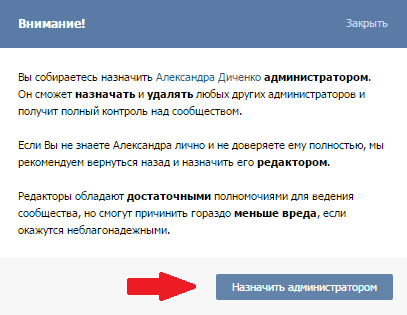
- Откройте на вашем смартфоне установленное мобильное приложение ВКонтакте и пройдите авторизацию.
- Обратите внимание на панель, расположенную в нижней части экрана. Выберете иконку, которая представлена в виде четырех кубиков.
- Откройте «Сообщества».
- Зайдите в паблик, который нуждается в назначении администратора.
- В правом верхнем углу тапните на значок шестеренки.
- Тапните на раздел «Участники»
- Напротив него нажмите на значок трех точек и в диалоговом окне выберите «Назначить руководителем».
- Определитесь с уровнем полномочий, нажав на кружочек, справа от надписи «Администратор».
 Чтобы пользователь отображался в списке контактов, поставьте галочку слева от надписи «Отображать в блоке контактов».
Чтобы пользователь отображался в списке контактов, поставьте галочку слева от надписи «Отображать в блоке контактов». - Завершив весь процесс, нажмите на иконку галочки, которая располагается вверху справа.
Таким образом, вы сможете расширить число руководителей и передать часть обязанностей другим пользователям. В дополнение, рассмотрим как удалить юзера из списка администраторов в телефоне:
- Зайдите в ваше сообщество и тапните на располагающуюся вверху справа шестеренку.
- Выберете вкладку «Руководители».
- Обратите внимание на располагающийся справа от каждого руководителя карандаш. Нажмите на него напротив того пользователя, которого вы хотите разжаловать.
- В диалоговом окне нажмите на надпись «Разжаловать руководителя» и во втором окне-подтверждении тапните на кнопку «Да».
Заключение
В этой статье мы рассмотрели как можно назначить пользователя администратором группы ВКонтакте, а также, как его можно убрать из списка руководителей. Теперь вы убедились в том, что данный процесс занимает немного времени и в нем нет ничего сложного.
Теперь вы убедились в том, что данный процесс занимает немного времени и в нем нет ничего сложного.
Как дать доступ к ВК
Статьи › Карточка › Как привязать карточку музыканта к группе вк
Как дать доступ к сообществу/группе в вк?
- Заходим в группу или сообщество, где нужно будет дать роль.
- Нажимаем на кнопку «управление сообществом».
- Переходим в раздел «участники».
- Добавляем из списка участников вашего специалиста (он должен быть заранее подписан на ваше сообщество).
- Как дать доступ админа ВК
- Как разрешить приложению доступ к управлению и сообщениям сообщества
- Как подключиться к рекламному кабинету клиента в ВК
- Как выдать права в сообществе ВК
- Как сделать человека админом группы
- Как убрать ограничения 18+ на айфоне в ВК
- Как снять ограничение 18+ на айфоне
- Как открыть доступ к сообществу
- Как дать разрешение приложению
- Как разрешить доступ к приложению другому пользователю
- Как разрешить сообщения от сообщества ВК
- Как назначить модератора в ВК
- Как управлять своим сообществом в ВК
- Как поделиться в группе ВК
- Как добавить администратора в рекламный аккаунт ВКонтакте
Как дать доступ админа ВК
Чтобы предоставить доступ к работе с сообществом, перейдите в раздел «Управление».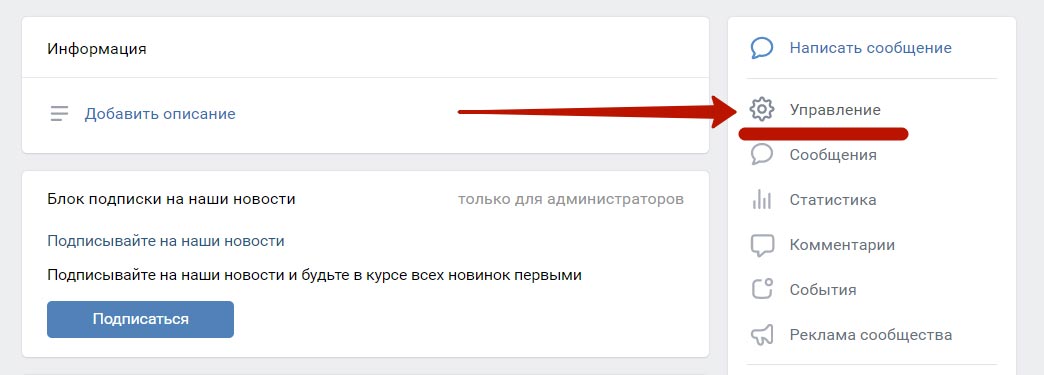 И во вкладке «Участники» выберите «Руководители». Если нажмете кнопку «Добавить руководителя», появится список со всеми участниками сообщества: в поиске можно выбрать человека, которого хотите сделать администратором группы.
И во вкладке «Участники» выберите «Руководители». Если нажмете кнопку «Добавить руководителя», появится список со всеми участниками сообщества: в поиске можно выбрать человека, которого хотите сделать администратором группы.
Как разрешить доступ к группам в ВК
Как убрать возрастное ограничение в группе:
- Зайдите в «Управление сообществом» (через кнопку с тремя точками — •••)
- Найдите раздел «Дополнительная информация»
- В этом разделе нажмите «Указать возрастные ограничения»
- Выберите вариант «До 16 лет», чтобы снять ограничение
- Нажмите кнопку «Сохранить».
Как разрешить приложению доступ к управлению и сообщениям сообщества
В разделе Работа с API перейдите на вкладку Ключи доступа. Нажмите Создать ключ. Поставьте галочку в пункте «Разрешить приложению доступ к сообщениям сообщества».
Как подключиться к рекламному кабинету клиента в ВК
Найти рекламный кабинет ВКонтакте можно по ссылке: рекламный кабинет. Или выбрать соответствующий раздел из меню слева.
Или выбрать соответствующий раздел из меню слева.
Где находится рекламный кабинет ВКонтакте:
Как выдать права в сообществе ВК
Для передачи прав зайдите в раздел Управление сообщества → Участники → Руководители → рядом с нужным администратором нажмите на Редактировать, а затем на Назначить владельцем. Прежний владелец может отменить действие в течение двух недель после передачи прав.
Как сделать человека админом группы
Нажмите Управлять и выберите Ваши настройки в настройках. Нажмите О группе, а затем — Участники. Нажмите имя человека, которого хотите назначить администратором. Выберите Сделать [имя] администратором или Сделать [имя] модератором, а затем нажмите Подтвердить.
Как убрать ограничения 18+ на айфоне в ВК
Предотвращение доступа к ненормативному контенту и возрастной ценз:
- Перейдите в меню «Настройки» и выберите функцию «Экранное время».

- Нажмите «Контент и конфиденциальность», а затем — «Ограничения контента».
- Выберите настройки для каждой функции или настройку в разделе «Разрешенный контент магазина».
Как снять ограничение 18+ на айфоне
Первый.
Зайдите в настройки > экранное время > контент и конфиденциальность > ограничения контента > музыка, подкасты, новости и выберите вариант «Explicit». Это позволит смотреть и слушать контент с нецензурными выражениями.
Как открыть доступ к сообществу
Чтобы выдать доступ к сообществу во ВКонтакте, необходимо специалисту сначала подписаться на вашу группу. Далее зайдите в сообщество и выберите в меню «Управление» — «Участники». Найдите нужного человека в списке участников сообщества и нажмите «Назначить руководителем». Выберите нужный уровень полномочий.
Как дать разрешение приложению
Как изменить разрешения для приложений:
- Откройте настройки телефона.
- Нажмите Приложения.

- Выберите нужное приложение. Если его нет в списке, нажмите Показать все приложения, а затем выберите нужное.
- Выберите Разрешения.
- Чтобы изменить настройки определенного разрешения, нажмите на него и выберите Разрешить или Запретить.
Как разрешить доступ к приложению другому пользователю
В Windows 11 выберите приложения, которые могут использовать определенную функцию, на странице Конфиденциальность. Выберите Начать >Параметры > конфиденциальности & безопасности. Выберите разрешение приложения (например, Расположение), а затем выберите, какие приложения могут получать к нему доступ.
Как разрешить сообщения от сообщества ВК
Виджет «Разрешить писать сообществу»
Пользователь нажимает кнопку «Получать уведомления» на Вашем сайте, подтверждает своё согласие с подпиской на сообщения во всплывающем окне — после этого можно без ограничений по времени отправлять ему личные сообщения от имени сообщества.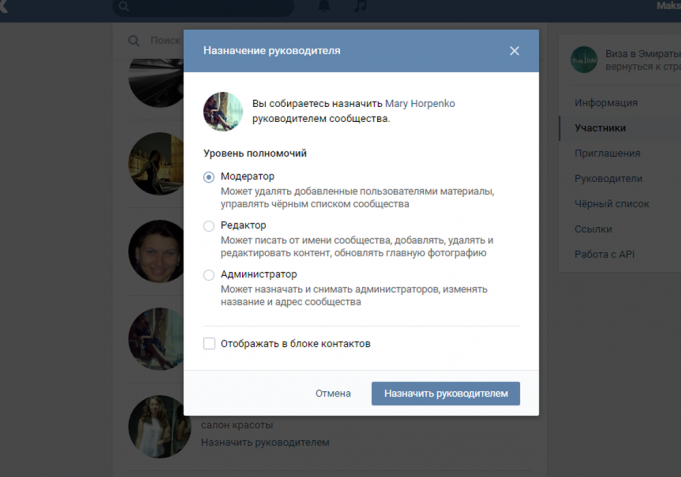
Как назначить модератора в ВК
Зайдите в раздел Управление (кнопка находится под аватаркой сообщества), выберите справа Участники, отыщите нужного пользователя и нажмите Назначить руководителем под именем участника. Выберите подменю «Руководители», чтобы разжаловать кого-нибудь из текущего руководства.
Как управлять своим сообществом в ВК
Нажмите на значок шестерёнки в правом верхнем углу и перейдите в управление сообществом. Проверьте название сообщества — оно должно быть таким, чтобы клиенты легко могли узнать и найти вас.
Как поделиться в группе ВК
Установите приложение «Поделиться сообществом в популярных социальных сетях и мессенджерах» в свою группу ВКонтакте:
- Выберите сообщество, которым вы хотите поделиться.
- Перейдите в Управление сообществом → Приложения → Каталог.
- Найдите приложение uSocial в списке.
- Нажмите кнопку «Добавить»
Как добавить администратора в рекламный аккаунт ВКонтакте
Это делается с помощью пункта в вертикальном меню слева — «Настройки». Входим в настройки Кабинета и в строке ввода, слева от кнопки «Добавить пользователя», вводим ссылку на страницу другого пользователя сети.
Входим в настройки Кабинета и в строке ввода, слева от кнопки «Добавить пользователя», вводим ссылку на страницу другого пользователя сети.
Интеграция API администратора Google Workspace с API vk
Обзор/
Приложения/
Администратор Google Workspace/
vkНастройте триггер API администратора Google Workspace для запуска рабочего процесса, который интегрируется с API vk. Платформа интеграции Pipedream позволяет удивительно быстро интегрировать Google Workspace Admin и vk. Бесплатно для разработчиков.
Популярные триггеры администратора Google Workspace и vk#
Новая активность администратора из API администратора Google Workspace
Создание новых действий администратора
Попробуйте
Новое действие администратора по имени приложения из API администратора Google Workspace
Создание новых действий администратора для выбранного пользователя
API администратора Google Workspace
Отправка новых действий администратора выбранным пользователем
Попробуйте
Новое действие администратора по имени пользователя и приложения из API администратора Google Workspace
Выдавать новые действия администратора для выбранного пользователя и имени приложения
Попробовать
Популярные действия администратора Google Workspace и vk #
Список действий администратора с помощью API администратора Google Workspace
Получает отчет обо всех действиях в консоли администратора осуществляется конкретным администратором.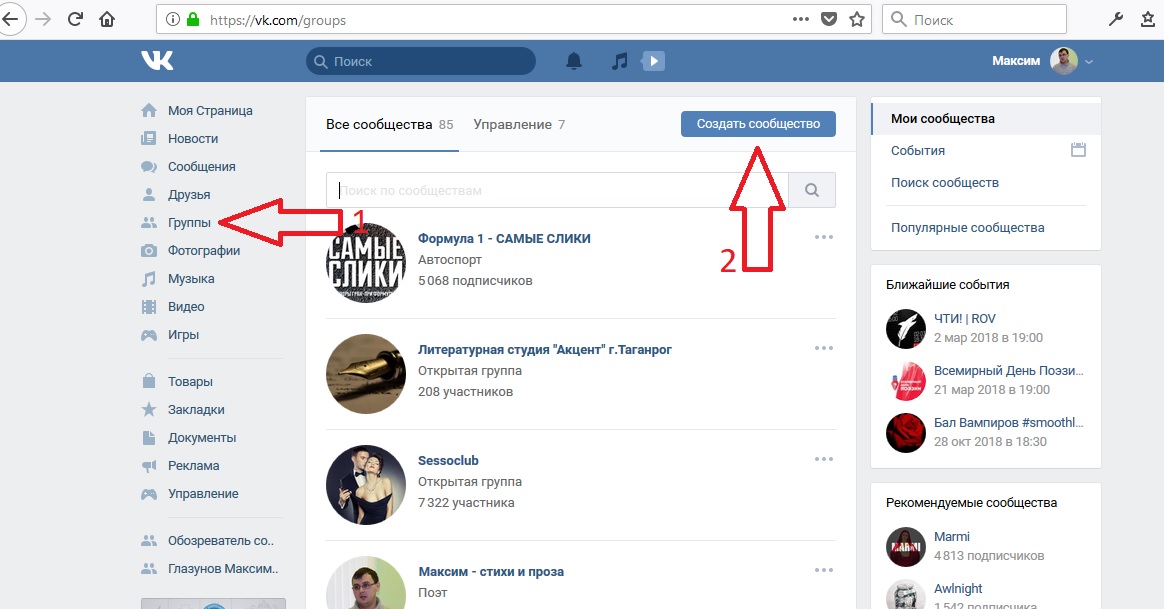 Дополнительные сведения см. в документации.
Дополнительные сведения см. в документации.
Попробуйте
Список действий по названию события с помощью API администратора Google Workspace
Получает отчет обо всех действиях для определенного названия события. См. документы для получения дополнительной информации
Попробуйте
Список действий по названию события и администратору с помощью API администратора Google Workspace
Получает отчет обо всех действиях для определенного названия события и администратора. Дополнительные сведения см. в документации.
Попробуйте
Список всех действий с помощью API администратора Google Workspace
Получает отчет обо всех административных действиях, выполненных для учетной записи. Дополнительную информацию см. в документации
Попробуйте
Обзор администратора Google Workspace#
С помощью API администратора Google Workspace вы можете создавать инструменты для управления своей учетной записью
Google Workspace.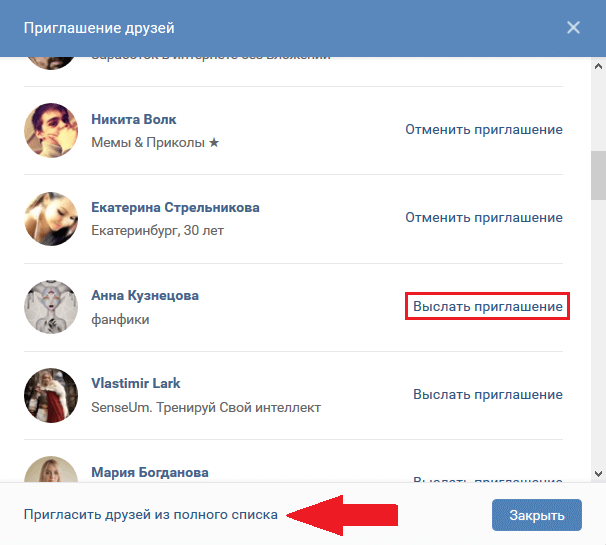 Например, вы можете:
Например, вы можете:
- Создавать учетные записи пользователей и управлять ими
- Добавление и удаление пользователей из групп
- Обновить настройки пользователя
- Приостановить или удалить учетные записи пользователей
- Просмотр журналов аудита
- Создание отчетов
Подключить администратора Google Workspace#
1
2
3
4
5
6
7
8
9
10
11
12
13
14
15
16
17
18
import { axios } from "@pipedream/platform"
экспортировать по умолчанию defineComponent({
реквизит: {
google_workspace: {
тип: "приложение",
приложение: "google_workspace",
}
},
асинхронный запуск ({шаги, $}) {
возврат ожидания axios($, {
URL-адрес: `https://www.googleapis.com/oauth3/v1/userinfo`,
заголовки: {
Авторизация: `Bearer ${this.
google_workspace.$auth.oauth_access_token}`,
},
})
},
})
Обзор vk#
ВКонтакте, ранее известная как Вконтакте, — это популярная русскоязычная социальная сеть
, которая предлагает обширный набор веб-API для разработчиков.
С помощью VK API разработчики могут создавать ряд приложений и сервисов
, которые могут взаимодействовать с пользователями и ресурсами ВКонтакте. С помощью VK API разработчики
могут создавать различные сервисы, начиная от традиционных функций социальных сетей
и заканчивая более сложными приложениями и играми.
Вот некоторые вещи, которые можно создать с помощью VK API:
- Платформы социальных сетей: Дайте пользователям возможность устанавливать связи, отправлять сообщения,
обмениваться мультимедиа, а также создавать группы и события и управлять ими. Платформы потоковой передачи музыки и видео - : Создавайте платформы потоковой передачи музыки и видео
с поддержкой потоковой передачи популярного аудио- и видеоконтента из ВКонтакте.
- Games: Реализуйте полнофункциональные игровые приложения, которые можно интегрировать с
VK для категорий лидеров, игровых сообществ и многого другого. - Чат-боты: Создайте своего личного чат-бота для пользователей ВКонтакте,
позволяя им общаться с другими пользователями ВКонтакте в автоматическом режиме. - Электронная коммерция: используйте VK API для создания онлайн-рынков и магазинов электронной коммерции
- Службы определения местоположения: разрабатывайте приложения, которые можно использовать для определения местоположения и обмена событиями, местами и достопримечательностями с пользователями ВКонтакте.
- Аналитика и отслеживание: сбор данных и внедрение аналитических инструментов для ВК
пользователей и предприятий. - Реклама и продвижение: разрабатывайте кампании и рекламные мероприятия с интеграцией
ВКонтакте. - Персонализация: Позвольте пользователям настраивать свой опыт работы с ВКонтакте с помощью различных
методов, включая пользовательские скины, макеты страниц и многое другое.
Connect VK#
1
2
3
4
5
6
7
8
100003
0002 1213
14
15
16
17
18
19
20
21
Импорт {Axios} от "@@Pipedream/Platform"
экспортировать по умолчанию defineComponent({
реквизит: {
вк: {
тип: "приложение",
приложение: "вк",
}
},
асинхронный запуск ({шаги, $}) {
возврат ожидания axios($, {
адрес: `https://api.vk.com/method/users.get`,
заголовки: {
Авторизация: `Bearer ${this.vk.$auth.oauth_access_token}`,
},
параметры: {
"в": `5.131`,
},
})
},
})
Как добавить блокировку ВКонтакте в WordPress
Как добавить блокировку ВКонтакте в WordPress| Советы |
|---|
| Разрешить доступ к странице\публикации только авторизованным участникам группы ВКонтакте. 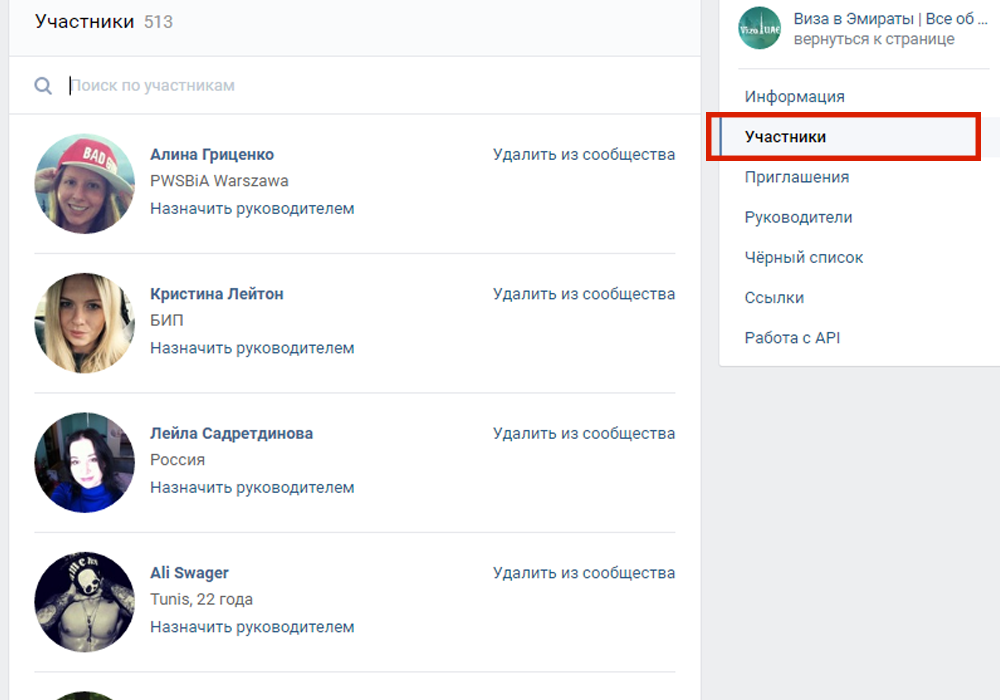 Начать обучение с последующим видео. |
1. Сначала загрузите плагин « vk-lock.zip » на свой локальный компьютер. (Нажмите «Загрузить») 2. Затем войдите в свой » yourdomain.com/wp-admin «Панель приборов. 3. Затем нажмите « Плагины » + « Добавить новый » в левом боковом меню панели инструментов. 4. Теперь нажмите кнопку «Загрузить плагин».
5. Теперь найдите » vk-lock.zip » Скачанный плагин с вашего компьютера, куда вы скачали vk-lock.zip Согласно Шаг – 1 Выше нажмите « Установить сейчас» 6. 7. Затем см. левое боковое меню. Папка « VK Lock » добавлена в левое боковое меню. Теперь нажмите на папку « VK Lock «. Обратите внимание: если вы не видите папку « VK Lock » в левом боковом меню, то см. в левом боковом меню « Настройки «или» Инструменты «. 8. Теперь вы сами настраиваете или смотрите видеоурок ниже о Блокировке ВКонтакте Конфигурации и настройки или Как работать « Блокировка ВКонтакте » на вашем сайте WordPress. 9. Посмотреть видео Полная настройка блокировки ВКонтакте Ограничить доступ к контенту WordPress с помощью плагина Content Control 9.  Готово… Готово… |
| Если у вас есть какие-либо вопросы, задайте их нам на Facebook Страница |
| Направляющая |
|---|
Плагин работает через API ВКонтакте (https://oauth.vk.com/authorize), поэтому вам нужно сделать некоторые правильные (это очень просто) настройки на стороне VK.COM:
|

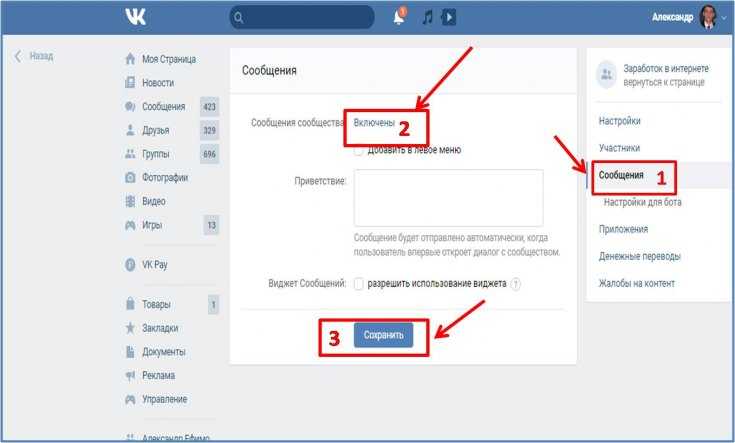
 Чтобы пользователь отображался в списке контактов, поставьте галочку слева от надписи «Отображать в блоке контактов».
Чтобы пользователь отображался в списке контактов, поставьте галочку слева от надписи «Отображать в блоке контактов».


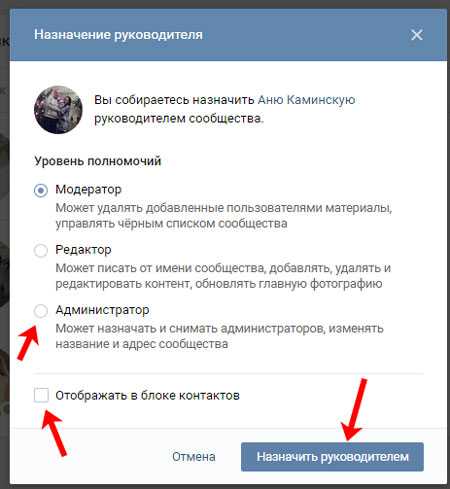
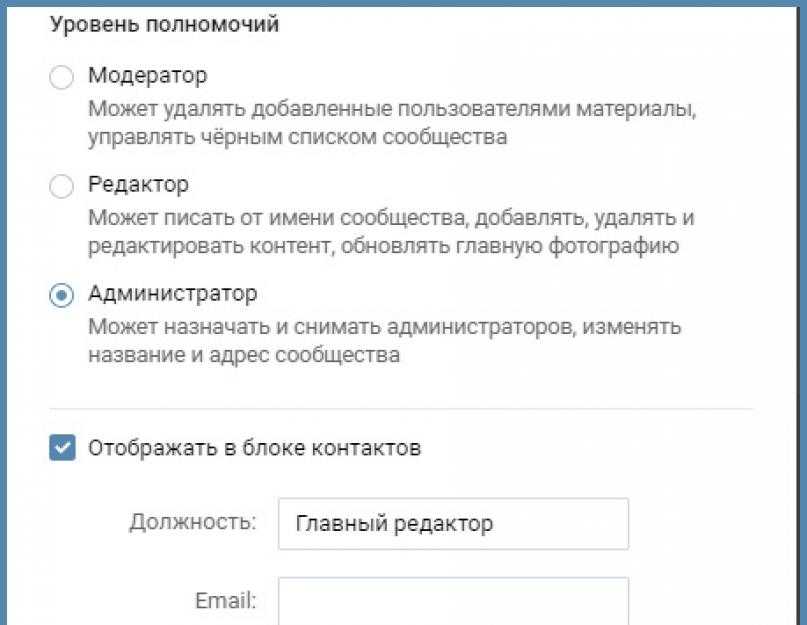
 Теперь нажмите « Активный плагин»
Теперь нажмите « Активный плагин» 